Использование тем в оформлении страницы
Изменение цветовой схемы темы
FrontPage позволяет изменить используемую в оформлении темы цветовую схему. При этом применяемые в теме шрифты, графические элементы остаются неизменными, изменяется только цвет текста, размещенного на Web-странице, и фона. Чтобы воспользоваться этой возможностью, выполните следующие действия:
- В диалоговом окне Темы выберите тему, которую хотите взять за основу при создании собственной темы, и нажмите кнопку Изменить.
- Нажмите кнопку Цвета (Colors). Откроется диалоговое окно Изменение темы (Modify Theme).
- На вкладке Цветовые схемы (Color Schemes), выбирая из списка цветовые схемы, предложенные программой FrontPage, и просматривая их в области Пример темы (Sample of Theme), подберите подходящую (рис. 15.28).
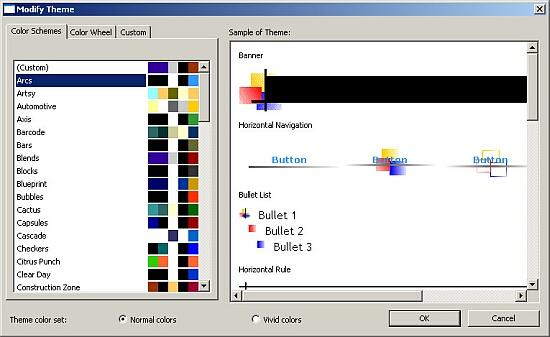
Рис. 15.28. Вид диалогового окна Изменение темыпри изменении цветовой схемы - Перейдите на вкладку Цветовой круг (Color Wheel). Используя движок Яркость (Brightness), установите необходимую яркость подобранной цветовой схемы.
- На вкладке Другой (Custom), используя списки Элемент (Item) и Цвет (Color), вы можете по своему усмотрению изменить цвета любого элемента оформления Web-страницы: гиперссылок, активных гиперссылок, заголовков любого уровня, панелей управления и т. д. Список Элемент содержит следующие настраиваемые элементы:
- Гиперссылки
- Гиперссылка (активная)
- Гиперссылка (использованная)
- Граница таблицы
- Заголовок 1 – Заголовок 6
- Основной текст
- Текст объявления
- Текст панели переходов
- Фон
Выбирая из списка Элемент объекты, цветовое оформление которых хотите изменить, и, используя цветовую палитру списка Цвет, осуществите настройку их цветов.
- Завершив установку всех необходимых параметров, нажмите кнопку ОК для закрытия диалогового окна Изменение темы.
- Чтобы сохранить созданную тему, нажмите кнопку Сохранить как (Save As). На экране появляется диалоговое окно Сохранение темы (Save Theme) (рис. 15.29), в котором введите наименование темы и нажмите кнопку ОК.
Предупреждение
В диалоговом окне Темы для сохранения результатов модификации можно использовать кнопку Сохранить (Save). Но в этом случае, если вы решите отказаться от введенных изменений, восстановление исходной темы потребует значительных усилий. Лучше модифицированную схему сохранить под новым именем.
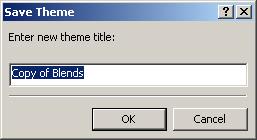
Рис. 15.29. Диалоговое окно Сохранение темы
Посмотрите на список тем в диалоговом окне Темы. В нем появилось наименование созданной вами темы. При установке курсора мыши на созданную тему становится доступной кнопка Удалить (Delete), с помощью которой можно удалить из списка пользовательские темы, если они больше не нужны. Данная кнопка не позволяет удалять темы, входящие в состав программы FrontPage.
